Blenderで最新バージョンでは消えている、または他のバージョンにしかこの機能がないなど対処できない場合バージョンを変更する必要が出てくるかと思います。
そのような場合は、Blenderのサイトに行って必要なバージョンを探してダウンロードして解凍してインストールする必要がありますが手間がかかってしまいます。
そこで便利なのが無料で提供されているBlender Launcherというソフトです。
Blender Launcherというソフトは異なるバージョンのBlenderを管理し、わざわざブラウザを開いて上記もような手間をランチャーソフトで済ませることが出来ます。
簡単に言うとソフトを起動し、各種必要なバージョンのBlenderを選択し、すぐにインストールすることができます。
必要PCスペックは、64ビットのWindowsおよびLinux(GLIBC 2.31以降)
今回はBlender_Launcher_v1.14.1_Windows_x64.zipを選択しダウンロードしました。
手順
手順①
「First, choose where Blender builds will be storedと出ててcontinueをクリック(PC内のどの階層にデータを保存するかを決めます。)
Cドライブに入れると容量がいっぱいになるかもしれないので別のドライブを用意して保存することをお勧めします。
※ちなみに後から保存場所を変更することも可能です。
保存時のインストールデータは複数あるので一つのフォルダにまとめておいたほうが良いです。
Blender Launcherというフォルダを作って、そこに入れましょう。
手順②
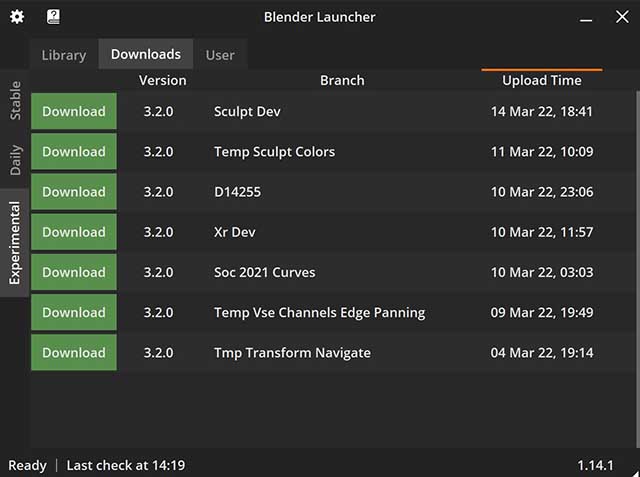
起動して、Downloadsタブをクリックするとblenderの最新バージョンを含め各種バージョンがダウンロード可能となっています。
Stable:安定版
Daily :ほぼ毎日最新の機能が維持・更新されるリリース版
Experimental branches:実験的な機能が追加されているリリース版
最後に
チュートリアル動画などの参考にしたい動画を見ながら作業をする場合、対応していない機能をバージョンを変更することで解決できるなら、このランチャーソフトはおすすめです。
アップデート頻度が高いBlenderの常に最新バージョンのインストールもすることが出来ます。
